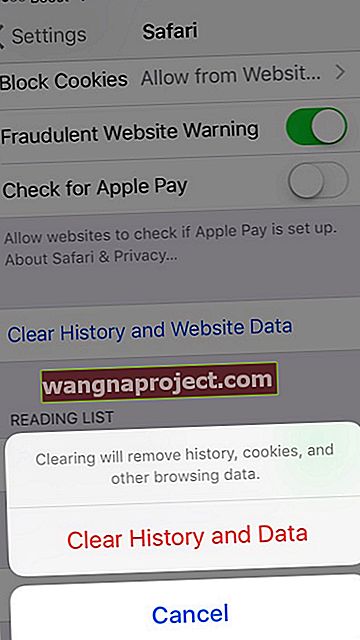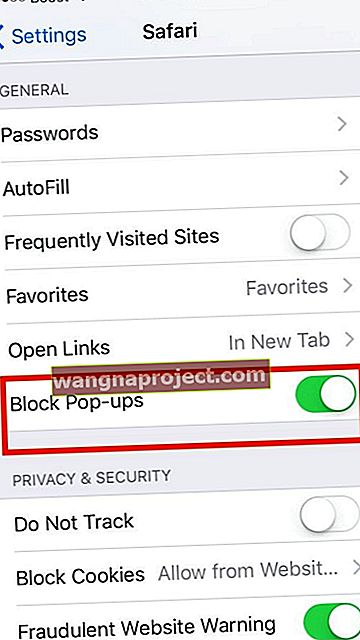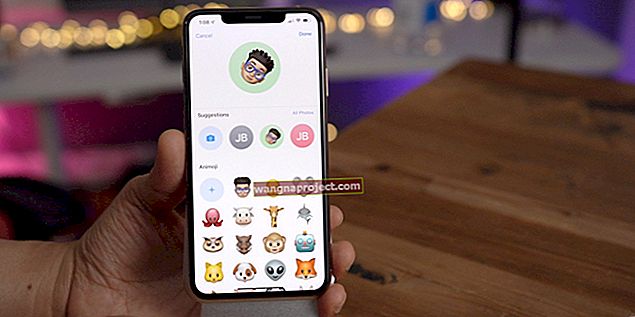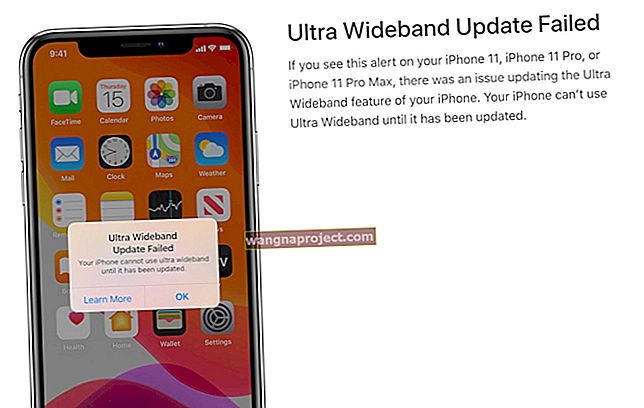Dobiva li vaš iPhone ili iPad puno onih dosadnih skočnih prevara u Safariju, poput osvajanja Amazon darovne kartice ili neke druge nagrade? Ako je tako, niste sami!
Ovi skočni prozori mogu biti toliko dosadni da ćete se možda naći bespomoćni - ne možete zatvoriti karticu / skočni prozor, a ponekad uopće ne možete koristiti svoj uređaj. 
Razlog zašto su ovi skočni prozori toliko dosadni je taj što bi se jednostavno pojavili bez obzira na to gdje kliknete. Čak i ako isključite Safari i ponovno ga otvorite, oni će obično biti tu da vas ponovo pozdrave.
Ne vjerujte onome što ste pročitali
Vjerojatno najbolja stvar kod Maca i iOS-a jest činjenica da su stabilniji i manje skloni sigurnosnim prijetnjama. Nakon toga, jedan dosadni skočni prozor može vam zagorčati život, a može se dogoditi i u Safariju.
Skočni prozori mogu biti metoda krađe identiteta. Mogli bi reći da su iz Applea ili bilo koje druge pouzdane tvrtke kako bi izvadili vaše osobne podatke. 
Mogu vas čak i prevariti rekavši da postoji neki problem s vašim sustavom. U svim je takvim slučajevima vrlo poželjno kontaktirati Apple ili slijediti ove preventivne mjere.
Riječ opreza
Obično ne preporučujemo bilo kakve antivirusne ili anti-malware programe na vašem Macu ili vašim iDevices (iPhone, iPad).
Obično nisu potrebne ove aplikacije na Appleovim proizvodima, jer svi macOS i Mac OS X proizvodi, budući da OS X 10.8 Moutain Lion uključuju GateKeeper, koji sprečava korisnike da automatski instaliraju bilo što što nije odobren od Apple softvera.
Uz to, budući da se macOS i OS X temelje na UNIX-u, virusi i zlonamjerni softver obično se ne mogu širiti po vašem računalu i njegovim aplikacijama
Uz to, oslanjanje na ove vrste proizvoda radi zaštite može vas zapravo učiniti manje osjetljivima na napad, a ne manje.
Međutim, ako Mac koristite poslovno ili ako koristite niz računala Mac i Windows, instalacija antivirusnog softvera može imati koristi. Obavezno istražite prije kupnje bilo kakvog softvera za zaštitu antivirusnog softvera - i pročitajte i korisničke recenzije!
Imajte na umu da su ove web stranice prevare koje utječu na Safari (preglednik) i privremene su - kad zatvorite Safari, i one se zatvaraju.
Dobro pravilo palca
Jedna od najboljih stvari koje možete učiniti za svoj Mac je isključivanje na kraju rada računala ili na kraju radnog dana. Zatim, napajanje na početku svog rada.
Isključivanje i uključivanje izvrsni su načini za održavanje Mac računala u najboljoj formi.
Kako zatvoriti dosadne Safari skočne prevare na iOS-u
Ako i dalje koristite stariju verziju iOS-a (stariju od 9.3), nakon odbacivanja neželjenog skočnog prozora možda ćete vidjeti gumb upozorenja za blokiranje. Kliknite ga da biste prestali primati skočne prozore s ove web stranice.
Ako ovo ne uspije, morat ćete prisilno isključiti Safari.
Zatvorite aplikaciju Safari
- Da biste to učinili, dvaput pritisnite gumb početnog zaslona ili prijeđite prstom po početnoj traci pokreta.
- Ovo otvara sve aplikacije koje ste nedavno otvorili. Na popisu odaberite Safari i pomaknite ga prema gore, s vrha zaslona, da biste zatvorili.
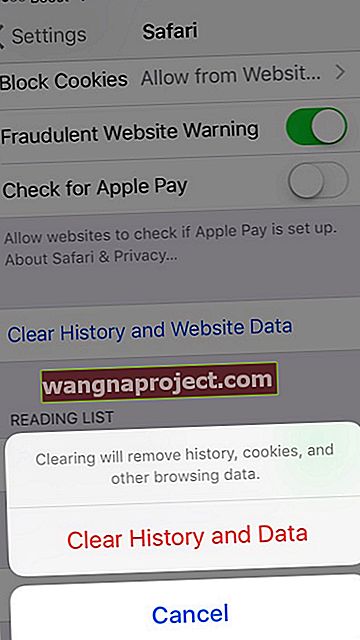
Izbrišite predmemoriju Safarija
Nakon što isključite Safari na iPhoneu ili iPadu, počistite predmemoriju i povijest Safarija
Da biste očistili Safari predmemoriju na iPhoneu ili iPadu
- Dodirnite Postavke> Safari
- Pomaknite se dolje do Postavki i odaberite Izbriši povijest i podatke web mjesta
- Potvrdite radnju
- Kada je to gotovo, pomaknite se prema dolje u postavkama Safarija i odaberite Napredno
- Dodirnite Podaci web mjesta
- Pričekajte da se popuni i pritisnite Ukloni sve podatke web mjesta na dnu

- Vratite se na Postavke> Safari i uključite blokiranje skočnih prozora i Upozorenje na lažne web stranice
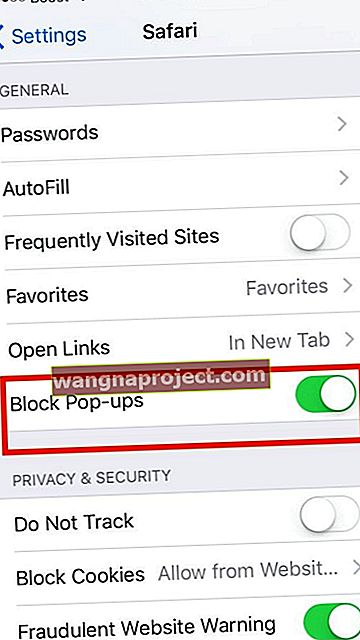
Ako ste na iOS 9.3 ili novijoj verziji, možete koristiti blokatore sadržaja
Riječ je o aplikacijama trećih strana koje Safariju omogućuju blokiranje skočnih prozora i drugih stvari poput kolačića, slika itd.
Samo preuzmite bilo koju relevantnu aplikaciju (blokiranje sadržaja) iz App Storea.
Sada otvorite Postavke, a zatim Safari i Content Blocker - odaberite željene postavke . 
Također možete koristiti više takvih aplikacija.
Kako zatvoriti dosadne Safari skočne prevare na Macu
Ako imate Safari 9.1 ili noviji, slijedite ove korake:
Prvo zatvorite neželjeni skočni prozor. Ponekad skočni prozor jednostavno ne bi išao - pokušajte zatvoriti odgovarajuću karticu ili ako to ne pomogne zatvoriti prozor Safarija i ponovo se otvoriti nakon nekoliko minuta.
Ako imate Safari 9, skočni će prozor vjerojatno imati potvrdni okvir "Ne prikazuj više upozorenja s ove web stranice" - kliknite ga prije zatvaranja skočnog prozora.
U suprotnom zatvorite skočni prozor pritiskom kombinacije tipki Command + W da biste zatvorili karticu ili prozor.
Iskoči kolosalna kutija. Pritisnite tipku za povratak i okvir i stranica trebaju se zatvoriti.
Ako se to ne dogodi, pritisnite i držite Command + W . Možda ćete čuti ponavljajuće se zvukove upozorenja. Dok držite ove tipke, u skočnom prozoru kliknite gumb U redu. Ako se pojavi drugi skočni prozor, otkažite kao i obično.
U slučaju da se i dalje ne zatvori, krajnje sredstvo bilo bi nasilno napustiti Safari. Pritisnite Command, Option, Esc - odaberite Safari iz prozora koji se pojavi.
Kliknite "Prisilno prestani". Pokušajte ponovo otvoriti aplikaciju držeći tipku Shift i bit ćete spremni.
Nova instaliranja Safarija također imaju mogućnost blokiranja skočnih prozora. Otvorite preglednik Safari.
Zatim kliknite Safari> Postavke Safarija> Odaberite karticu Sigurnost . Ovdje možete pronaći mogućnost blokiranja skočnih prozora .
Postavite ga, a to bi definitivno trebalo pomoći u vašem iskustvu pregledavanja.
Zatim idite na karticu Privatnost
- U odjeljku Kolačići i Podaci o web mjestu odaberite Uvijek blokiraj ili Dopusti s web lokacija koje posjećujem
- U odjeljku Korištenje usluga lokacije , odaberite Odbij bez upita ili Upitaj za svaku web lokaciju jednom dnevno
- Označite okvir pored Pitaj web lokaciju da me ne prati
Napokon, uklonimo podatke s web mjesta. Obavezno zatvorite zlonamjernu stranicu prije izvođenja sljedećeg koraka .
Na istoj kartici Privatnost dodirnite gumb Upravljanje podacima web mjesta. Ovdje su navedene sve web stranice na kojima Safari pohranjuje podatke.
Ili odaberite Ukloni sve ili označite pojedinačne web stranice i pritisnite Ukloni. Može se pojaviti poruka u kojoj se traži potvrda uklanjanja podataka s web mjesta, odaberite Ukloni sada za potvrdu.
Po završetku pritisnite Gotovo.
Dodatni savjeti:
Ažurirajte svoj softver
Postoji razlog zašto softver redovito prima ažuriranja. Oni održavaju vaš operativni sustav svježim i pomažu u rješavanju sigurnosnih problema.
macOS i iOS također redovito dobivaju ažuriranja i toplo se preporučuje da ih pripazite jer ona često pridonose poboljšanju vaše kontrole nad skočnim oglasima.
Apple kontinuirano primjenjuje sigurnosne zakrpe na svoj iOS i macOS softver. Preporučujemo da vaš uređaj redovito ažurirate.
Uklonite nepotrebna proširenja
Radi opreza, razmislite o uklanjanju svih neiskorištenih ili nepoznatih proširenja. Ova radnja nije potrebna za uklanjanje web stranica s prijevarama, ali vam može pomoći da kontrolirate što Safari radi.
Otvorite Safari i s gornjeg izbornika odaberite Safari> Postavke> Proširenja . Deinstalirajte sva proširenja koja ne upotrebljavate, ne znate ili nisu sigurna da su vam potrebna klikom na gumb Deinstaliraj.
Ako niste sigurni što deinstalirati, deinstalirajte ih sve. Proširenja NISU potrebna za normalan rad s
Savjeti za čitatelje 
- Za Mac je dobra ideja stvoriti jednostavnu HTML datoteku sa ovim sadržajem: Ovo je zadana početna stranica Ovo je zadana početna stranica Koristite TextEdit ili sličan program za uređivanje teksta i odaberite Izbornik datoteka> Spremi kao. I spremite ga kao HTML dokument. Povucite taj dokument u Safari na Docku ili u mapi Applications. Zatim, umjesto da otvori posljednju stranicu, otvara taj tekstualni dokument. Sve ostale otvorene prozore morate brzo zatvoriti Option-Klikom na zatvori prozor čim se otvori Safari . Ovaj tekstualni dokument dovoljno dugo odgađa pokretanje bilo koje web lokacije sa zlonamjernim softverom, pa mu onemogućavate da otvori prvo mjesto!
- Isprobajte 3D dodir ikone aplikacije Safari, odaberite Nova kartica (ili Nova privatna kartica) koja bi trebala zaustaviti ponovno učitavanje skočnog sadržaja prijevare - a zatim izbrisati tu karticu s porukom prevara
- Prvo idite na Postavke> Profil Apple ID-a> iCloud> i isključite Safari. Odaberite zadržati na Mojem iPhoneu. Zatim uključite način rada u zrakoplovu. Tek tada idite na Postavke> Safari> Obriši povijest i podatke web mjesta . Zatim isključite način rada u zrakoplovu i provjerite radi li Safari normalno.
- Za korisnike koji koriste Chrome koji vide ovu skočnu prijevaru
- 1. Otvorite Chrome, a zatim dodirnite tri točke za izbornik
- 2. Dodirnite Povijest, a zatim dodirnite Izbriši podatke pregledavanja
- 3. Odaberite jednu od opcija, uključujući brisanje povijesti pregledavanja; Kolačići, Podaci o web mjestu; Predmemorirane slike i datoteke
- 4. Dodirnite Clear Browsing Data pri dnu
- Za daljnju dijagnozu onoga što boli vaš Mac, pokrenite EtreCheck i provjerite njegovo izvješće da biste vidjeli što se događa
- Ako ovaj skočni prozor vidite više puta na jednom web mjestu, razmislite o tome da o tome obavijestite vlasnike web mjesta! Obavijestite ih da je vašu sesiju otela skočna prevara s Amazonom koja je učinila preglednik vašeg telefona neupotrebljivim
- Pozdravljamo savjet ovog korisnika za appletoolbox - pa ako dobijete ovaj dosadni skočni prozor, javite nam kako bismo ga blokirali i napustili našu web stranicu!